U dir Ctrl-Alt-Delete kulan Desktop Fog ah
Mishiinka fog-fog(Remote Desktop) waa muuqaal daaqado yar oo qurux badan kaasoo kuu oggolaanaya inaad meel fog ku xidho PC kale oo aad u maamusho sidii adigoo jir ahaan ku sugan console-ka.
Waxaad akhrin kartaa qoraalkaygii hore ee ku saabsanaa sida loo dejiyo desktop fog ee Windows XP(setup remote desktop in Windows XP) . Haddii aad u baahan tahay inaad ka fogaato desktop-ka Windows 10 , akhri qoraalkan.
Marka lagu xidho mishiin kale, kaliya ku dhawaad dhammaan ficillada kiiboodhka waxaa lagu kala qaadaa mishiinka fog, ie taabo Gelida(Enter) , garaaca, riixida furaha Windows , iwm. Si kastaba ha ahaatee, taasi maahan kiiska isku darka muhiimka ah.
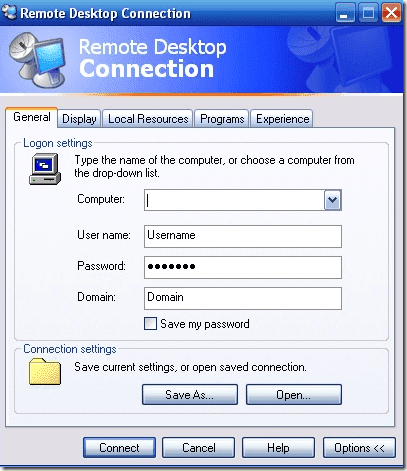
Mid ka mid ah kuwa i dhibay muddo aad u dheer marka la isticmaalayo Remote Desktop gudaha Windows waa markaan riixo Ctrl + Alt + Del markaan galo kumbuyuutarka fog. Halkii loo diri lahaa combo furaha kumbuyuutarka fog, waxay taa beddelkeeda ku sameyn lahayd ficilka kumbuyuutarka!
Tan waxaa dhab ahaantii ugu talagashay Microsoft sababtoo ah waxaa jira kiisas badan oo laga yaabo inaadan rabin in lagu soo diro kombiyuutarka fog. Marka, sida caadiga ah, Ctrl + Alt + Del wuxuu u shaqeyn doonaa oo keliya kombuyuutarka maxalliga ah.
Haddaba sidee buu qofku u samayn karaa isla falkan kombiyuutarka fog? Runtii way fududahay! Si aad send Ctrl + Alt + Del to the remote PC , kaliya taabo furaha kala duwan ee soo socda:
Ctrl + Alt + End
Waa kaas! Aad(Pretty) u fudud eh? Nasiib darrose, waxaan u janjeeraa inaan isticmaalo Desktop Fog(Remote Desktop) si naadir ah sidaas darteedna ilaawo isku-darkan muhiimka ah mar kasta!
Dadka qaar ayaa sidoo kale ila soo raacay oo wax ka waydiiyay kulamo badan oo RDP ah, ie A - B - C. Markaa A(B – C. So A) waxay ku xidhan tahay B iyo B waxay ku xidhan tahay C. Xaaladdan oo kale, waa inaad ku shubtaa shaashadda. Kiiboodhka(Keyboard) mishiinka u dambeeya (C). Waxaad taas samayn kartaa adiga oo ordaya osk.exe (riix furaha Windows + R oo ku qor osk ).

Hadda mashiinkaaga martida loo yahay (A), riix oo hay furayaasha CTRL(CTRL) iyo ALT ee kiiboodhkaaga jireed ka dibna ku dhufo furaha DEL kiiboodhka shaashadda. Taasi waa hal dariiqo oo loo sameeyo.
Waxa kale oo aad furi kartaa kiiboodhka shaashadda ee kombiyuutarka B ka dibna ku qor CTRL + ALT + END , kaas oo u diri doona CTRL + ALT + DEL kumbuyuutarka C.
Sidoo kale, ogow inay jiraan farabadan oo ah kiiboodhka kale ee gaagaaban oo aad ku isticmaali karto Desktop Fog(Remote Desktop) :
Alt + Page Up – Switch between programs (Alt + Tab is the local command)
Ctrl + Alt + End – Display the Task Manager (Ctrl + Shift + Esc is the local command)
Alt + Home – Brings up the Start menu on the remote computer
Ctrl + Alt + (+) Plus/ (-) Minus – Minus takes a snapshot of the active window and plus takes a snapshot of the entire remote desktop window.
Kuwani waa wax aad u badan dhammaan furayaasha kumbuyuutarka fog ee desktop-ka ee aad waligaa u baahan doonto! Haddii aad mar dambe ogtahay, soo dir faallo! Ku raaxayso!
Related posts
Sida Loo Joojiyo/Damiyo Ogeysiisyada Reddit ee Mobilka iyo Desktop-ka
Sida loola wadaago Discord ka Desktop ama Smartphone
Sida loo beddelo kala dheeraynta Icon Desktop gudaha Windows 11/10
Sida loo kaydiyo Layout-ka desktop-kaaga gudaha Windows XP, 7, 8
Sida Loo Abuuro Wallpaper adiga kuu gaar ah oo loogu talagalay Desktop ama Smartphone
Sida Roku loogu xidho Wi-Fi la'aanteed
Sida loogu daro Shortcuts desktop-ka Windows
Tignoolajiyada Bandhiga Flat Panel La Demystified: TN, IPS, VA, OLED iyo in ka badan
Sida loogu raadiyo asxaabta Facebook goob, shaqo, ama dugsi
Sida Loo Bedelo Cabirka Icon Desktop gudaha Daaqadaha
Hagaaji Astaamaha Miisaanka Maqan ama Ka Maqan Daaqadaha
Ma bedeli kartaa Magacaaga Twitch? Haa, Laakin ka digtoonow
Sida Roku-gaaga loogu xidho Wi-Fi la'aanteed
Sida Spotify Looga Dhigo Cod Dheeraad Iyo Cod Wanaagsan
Waa maxay Discord Streamer Mode iyo sida loo dejiyo
Sida loo tirtiro Ogeysiisyada Facebook ee Mobilka iyo Desktop-ka
Sida Luqadda loogu beddelo Netflix
Sida loo aamusiyo qof khilaaf ku jira
Ka saar Wallpapers Background Desktop gudaha Daaqadaha
Sida loo soo dejiyo fiidiyowyada Twitch
